
Ne vždy posloucháme hudbu na jednom zařízení. V závislosti na tom, co děláme, často přepínáme mezi našimi chytrými telefony, tablety, počítači a dokonce i chytrými reproduktory. To je důvod, proč oblíbené služby streamování hudby nabízejí aplikace na různých zařízeních. Pokud používáte iPhone nebo iPad, je velká šance, že využijete Apple Music k poslechu všech svých oblíbených skladeb, když jste na cestách.
Kromě streamování hudby, která je na platformě k dispozici, Apple Music odemyká šikovnou funkci nazvanou iCloud Music Library, která vám, jak název napovídá, umožňuje synchronizovat hudbu se všemi podporovanými zařízeními Apple, včetně iPhonu, iPadu, iPodu touch, Macu. a iTunes v systému Windows.
Jste předplatitelem Apple Music a máte zájem o využití této funkce? Pak čtěte dál. V tomto článku budeme diskutovat o tom, jak přesně povolit iCloud Music Library na vašem iPhonu nebo iPadu.
Jak povolit hudební knihovnu iCloud na iPhonu a iPadu
Chcete-li zapnout tuto funkci na svém iPhonu nebo iPadu, musíte být přihlášeni k odběru Apple Music, jak bylo zmíněno dříve. Jednoduše postupujte podle níže uvedených kroků a synchronizujte svůj obsah Apple Music do iCloudu, abyste k němu měli přístup na jiných zařízeních, jako je Mac, PC nebo dokonce HomePod.
- Z domovské obrazovky iPhonu nebo iPadu otevřete aplikaci Nastavení.

- V nabídce Nastavení přejděte dolů a klepnutím na „Hudba“ přejděte do nastavení Apple Music.
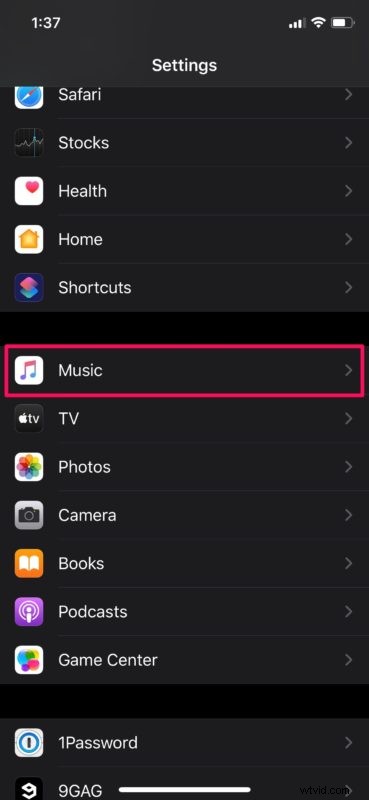
- Zde si všimnete možnosti nazvané „Synchronizovat knihovnu“, která se až do nedávné aktualizace softwaru iOS nazývala „iCloud Music Library“. Jednoduše klepněte na přepínač pro zapnutí této funkce, jak je znázorněno na snímku obrazovky níže.
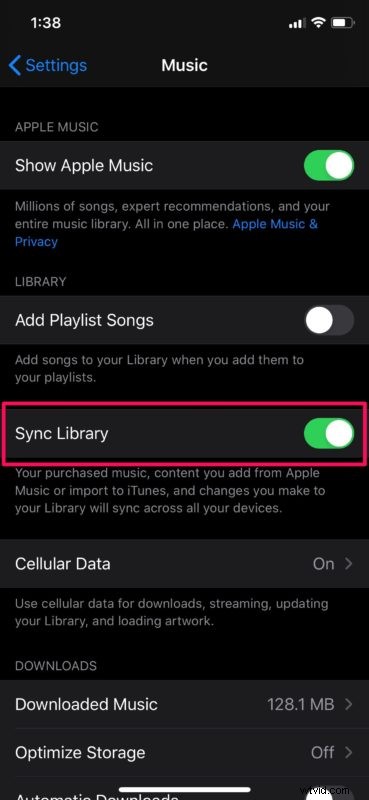
To je v podstatě vše, co musíte udělat, abyste mohli začít využívat hudební knihovnu iCloud.
Zakoupená hudba a obsah, který přidáte z Apple Music, se automaticky synchronizují mezi ostatními zařízeními pomocí služby Apple iCloud.
Kromě toho budou skladby, které importujete do iTunes na vašem PC nebo Mac, dostupné také na vašem iPhonu, iPadu a dalších podporovaných zařízeních. To znamená, že nemusíte ručně přenášet místní hudební soubory do iPhonu nebo iPadu synchronizací s iTunes.
I když potřebujete předplatné Apple Music, abyste mohli naplno využívat iCloud Music Library, nemáte úplně smůlu, pokud jste si službu nepředplatili. Pokud chcete synchronizovat hudební obsah na svém PC nebo Macu přes iPhone, iPad nebo HomePod, můžete zaplatit roční poplatek za přístup k iTunes Match, který vám umožní uložit až 100 000 skladeb na iCloud. Je však třeba poznamenat, že pomocí iTunes Match nebudete moci streamovat obsah Apple Music.
Možnost ukládat hudbu do cloudu a přistupovat k ní z jakéhokoli zařízení Apple, které vlastníte, je nesmírně užitečná, protože eliminuje nutnost ručního přenosu skladeb do jiných zařízení. Šetří spoustu času a přináší spoustu pohodlí na stůl. Pamatujete si dobu, kdy jsme museli připojovat naše iPhony k počítačům pomocí USB kabelu, abychom synchronizovali obsah s iTunes? U této funkce to již není nutné a mnoho uživatelů se rozhodně nechce znovu vracet k provádění hardwarových synchronizací.
Co si myslíte o hudební knihovně iCloud? Používáte jej ke streamování lokálně uložené hudby na vašem PC / Mac na jiných zařízeních, jako je váš iPhone nebo iPad? Dejte nám vědět své myšlenky a názory v sekci komentářů níže.
